Pada pandangan pertama, Anda mungkin tidak terlihat dapat mengutak-atik Chromebook. Buka perangkat, masuk, dan nikmati keamanan sistem operasi sandbox. Tetapi jika Anda ingin melakukan lebih banyak hal dengan Chromebook, Anda harus mengaktifkan mode pengembang terlebih dahulu. Jika Anda membeli Chromebook baru berkat obral Black Friday atau sedang berpikir untuk melakukannya, panduan ini seharusnya terbukti cukup membantu.
- Apa itu mode pengembang?
- Cara mengaktifkan mode pengembang
- Cara menonaktifkan mode pengembang
Apa itu mode pengembang?
Pengembang mode tidak ada hubungannya dengan saluran pengembang OS itu sendiri, meskipun namanya mirip. Pengembang saluran adalah untuk menguji fitur-fitur baru dengan biaya besar untuk stabilitas: saluran pengembang diperbarui beberapa kali seminggu dengan fitur baru dan perbaikan bug.
Verizon menawarkan Pixel 4a hanya dengan $ 10 / bln pada jalur Unlimited baru
Mengaktifkan pengembang mode dianalogikan dengan rooting ponsel Android Anda: Anda memiliki akses yang lebih dalam ke OS, membiarkan Anda mengaktifkan hal-hal keren atau berpotensi merusak sesuatu. Anda perlu mengaktifkan mode pengembang sebelum dapat menjalankan versi Linux lainnya, melakukan sideload aplikasi Android, dan menjalankan aplikasi Linux di dalam Chrome pada Chromebook lama. Karena Google tidak dapat memverifikasi sistem operasi apa yang dipasang saat mesin dalam mode pengembang, ketahuilah bahwa secara teknis ini kurang aman dibandingkan jika mode pengembang dimatikan.
Cara mengaktifkan mode pengembang
Sebelum kita mulai, buat cadangan file lokal apa pun yang Anda miliki di Chromebook. Chromebook Anda akan menjadi Powerwashed dalam prosesnya, menghapus semua akun dan data lokal. Setelah itu semua, mari aktifkan mode pengembang!
- Boot Chromebook Anda ke mode pemulihan dengan memegang Esc dan tombol Refresh (panah melingkar) sambil menekan tombol power. Jika Anda menggunakan Chromebook atau Chromebit, akan ada lubang di perangkat yang memiliki tombol pemulihan di dalamnya. Tempelkan penjepit kertas atau benda serupa di dalam untuk menahan tombol pemulihan, lalu tekan tombol daya.
- tekan Ctrl + D pada keyboard Anda ketika diminta untuk memasukkan media pemulihan.
-
tekan Memasukkan untuk mengkonfirmasi.

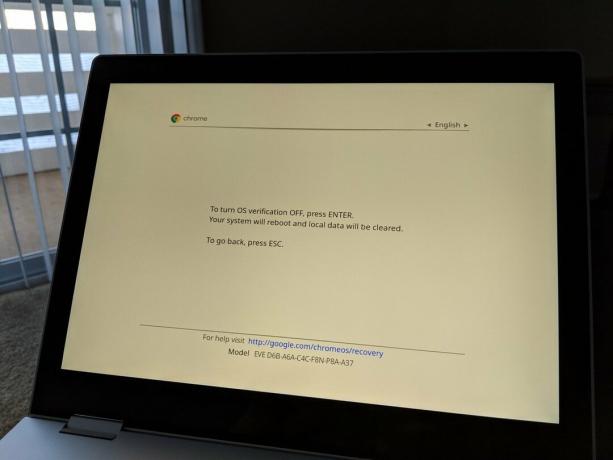 Sumber: Android Central
Sumber: Android Central - Saat perangkat Anda reboot, Anda akan melihat layar yang menyatakan verifikasi OS tidak aktif. Layar ini akan muncul setiap kali Anda menghidupkan perangkat untuk memperingatkan Anda bahwa perangkat tersebut tidak seaman jika dikeluarkan dari kotak. Saat Anda melihat layar ini, tekan Ctrl + D untuk melanjutkan boot, atau tunggu beberapa detik dan perangkat akan boot sendiri.
Cara menonaktifkan mode pengembang
Karena mode pengembang tidak diverifikasi oleh Google, Anda harus mematikannya sebelum menjual perangkat atau mengembalikannya untuk tujuan garansi. Berikut cara menonaktifkan mode pengembang!
- Mulai ulang Chromebook Anda.
- tekan spasi untuk mengaktifkan kembali verifikasi saat Anda melihat layar "Verifikasi OS mati". Ini akan menghapus perangkat dan akan aman kembali!
Ada pertanyaan?
Apakah Anda menggunakan mode pengembang di Chromebook? Beri tahu kami di bawah!
Diperbarui April 2020: Kami telah memperbarui panduan ini untuk memastikan bahwa langkah-langkahnya masih akurat dan artikel sesuai dengan pedoman yang diperbarui.
Tom Westrick berkontribusi pada verison awal artikel ini.
Ara Wagoner
Ara Wagoner adalah Penulis di Android Central. Dia bertema ponsel dan menyodok Google Play Musik dengan tongkat. Ketika dia tidak menulis bantuan dan petunjuk, dia akan bermimpi tentang Disney dan menyanyikan lagu-lagu pertunjukan. Jika Anda melihatnya tanpa headphone, LARI. Anda dapat mengikutinya di Twitter di @ara_jogja.
